Los 12 trucos para sacar todo el partido a Dynamic Island en iPhone 14 Pro
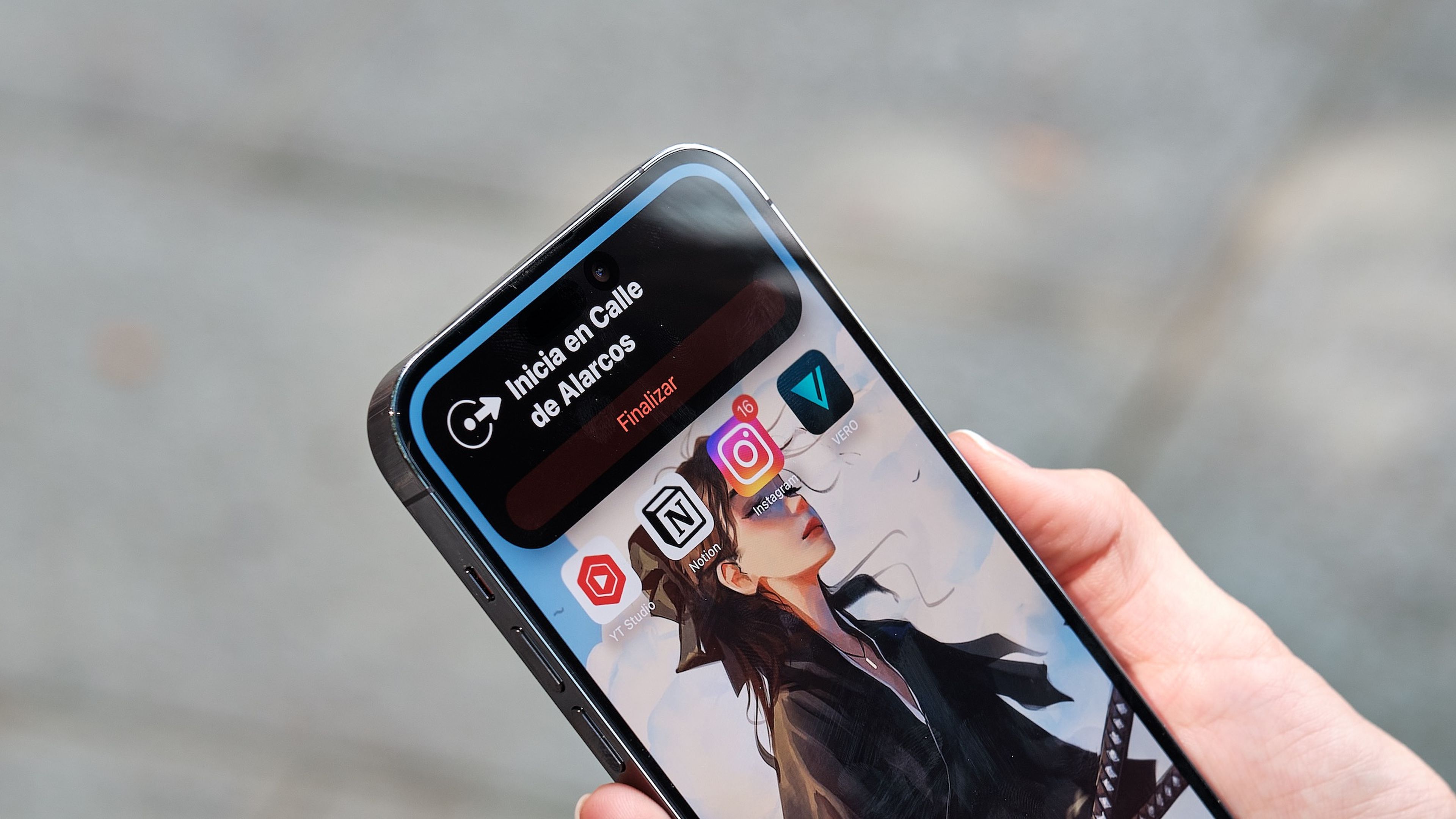
Te vamos a enseñar unos trucos para que domines la Dynamic Island de tu iPhone 14 Pro. Y es que, esa pildorita no solo sirve para esconder la cámara frontal y marcar un cambio de diseño con el resto de la familia.
Con el iPhone 14 Pro y Pro Max, Apple ha introducido la que, suponemos, será seña de identidad de las próximas generaciones de iPhone. Del notch (que metieron hasta en los últimos portátiles), hemos pasado a la “isla dinámica” o Dynamic Island.
Sí, ya habíamos visto móviles que llevaban este óvalo negro ocultando cámaras y sensores, pero Apple ha dado una vuelta de tuerca al sistema haciendo que sea dinámico, como su nombre indica, para adaptarse a diferentes aplicaciones.
De esta forma se muestra información siempre en esa zona sin tener que entrar a la aplicación que esté en segundo plano como el navegador, la música o el temporizador, pero más allá de como ventana estética, puede ser de lo más útil si sabemos sacarle partido.
Ya te hablamos largo y tendido en nuestro análisis del iPhone 14 Pro, pero ahora te vamos a dar unos trucos para que la Dynamic Island sea mucho más útil en tu día a día. Aunque bueno, también habrá uno que no vale para nada, pero que es bastante mono.
Trucos para sacar todo el partido a Dynamic Island en iPhone 14 Pro:
- Tocar y mantener, el mejor tip para la Dynamic Island
- Puedes poner hasta dos aplicaciones en la isla dinámica
- Controles de llamada
- Arrastra para llegar a la Dynamic Island
- Detén la grabación de voz o pantalla fácilmente
- Mininavegador en la parte superior
- Duplicar pantalla
- Confirmación de carga y batería de AirPods
- Chivato de uso de internet compartido
- Estado de AirDrop en tiempo real
- Indicadores de privacidad
- Pon una mascota virtual en la Dynamic Island
- Tres detalles visuales muy TOP
Tocar y mantener, el mejor tip para la Dynamic Island
Vamos a empezar con los básicos. Y es que, puedes usar la Dynamic Island de tres maneras y conocerlo desde el principio hará que seas mucho más productivo con tu teléfono.
Lo que a todos nos sale la primera vez que interactuamos con la píldora es hacer una pulsación corta, un toque como si fuera una app más. De este modo, si por ejemplo tienes el reproductor de música, en segundo plano y ves la animación en la Dynamic Island, tocando en la misma vas a la app de música.
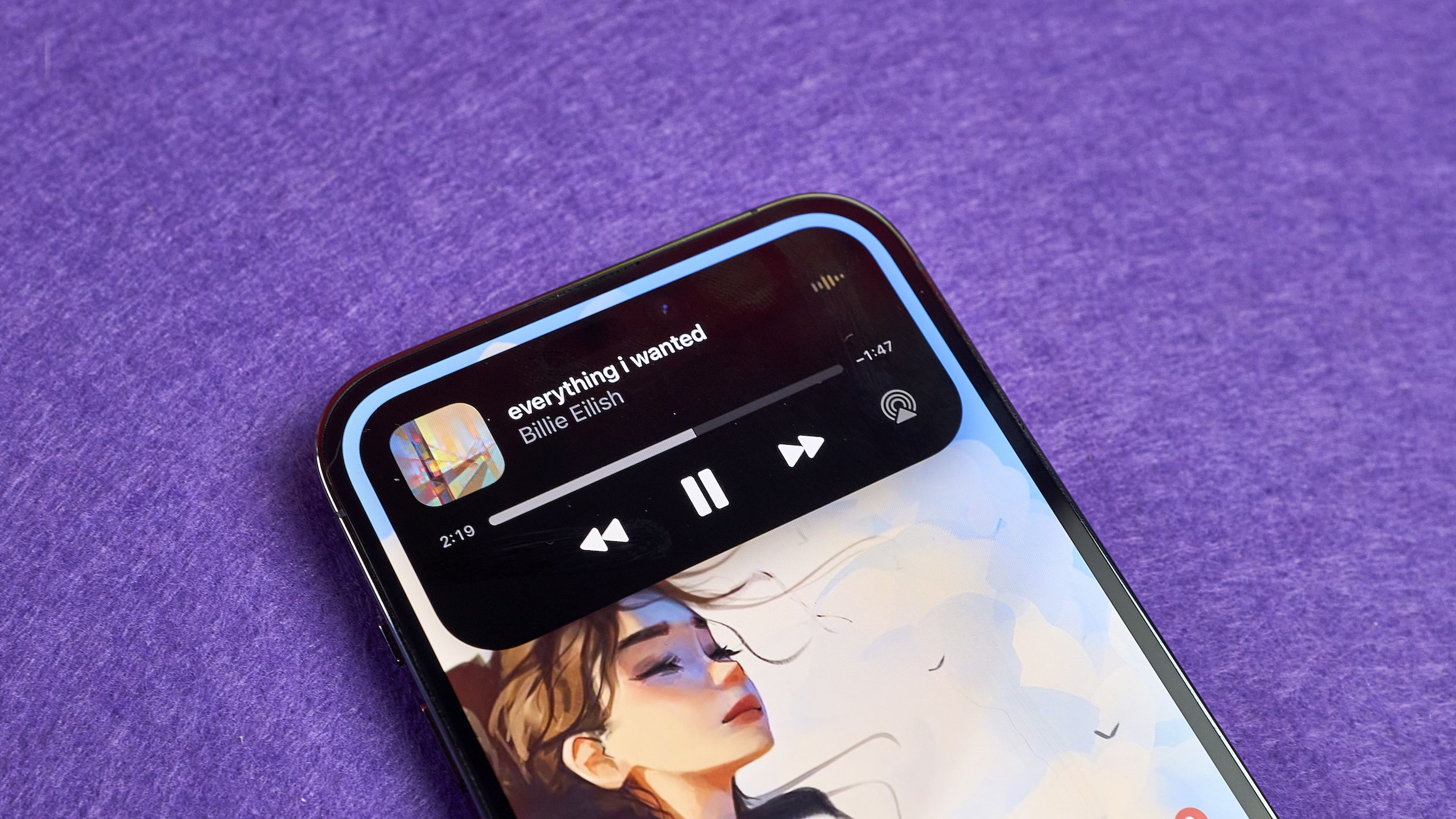
Es como si fuera, más o menos, un atajo a una aplicación en segundo plano. Sin embargo, lo más interesante es mantener la pulsación en la isla dinámica, ya que así se despliega un menú contextual (depende de la aplicación) que te permite realizar ciertas acciones. Si seguimos con el ejemplo de la app de música, podrás controlar la reproducción.
La tercera forma de usarla es la pasiva, simplemente mirando qué app o apps tienes en segundo plano en la isla dinámica, ya que algunas te dan información sobre la aplicación en cuestión, como un temporizador, por ejemplo.
Puedes poner hasta dos aplicaciones en la isla dinámica
Siguiendo con los fundamentos, debes saber que puedes poner dos aplicaciones en segundo plano en la isla dinámica.
Si llevas un tiempo con tu iPhone 14 Pro, seguramente ya lo sabrás, pero bueno, que sepas que si pones un temporizador y la app de mapas, por ejemplo, sale una burbuja a la derecha con la info de una de las aplicaciones.

Puedes tocar y mantener en cada zona para desplegar la información de la aplicación correspondiente y lo malo es que no vas a poder arrastrar o cambiar las aplicaciones que aparecen ahí en caso de que tengas abiertas tres, o más, que soporten la isla dinámica.
Es decir, si abres tres apps que tienen soporte para la isla y las mandas al segundo plano, las que aparecerán en la isla dinámica serán las dos últimas.
No sabemos si en un futuro podremos personalizar esto un poco más o nos dejarán arrastrar iconos… pero de momento es lo que hay.
Controles de llamada
Pero bueno, vamos a empezar con los trucos de la Dynamic Island con los controles de llamada, ya que esto es de lo más útil y es una cosa que utilizo bastante.
Si te llaman y tienes el móvil bloqueado, la llamada te salta a pantalla completa, de forma tradicional, pero si lo estás usando, te aparece en la isla dinámica.
Desde este espacio podemos controlar la llamada, poner el altavoz y demás, pero también puedes usar gestos para realizar ciertas acciones.
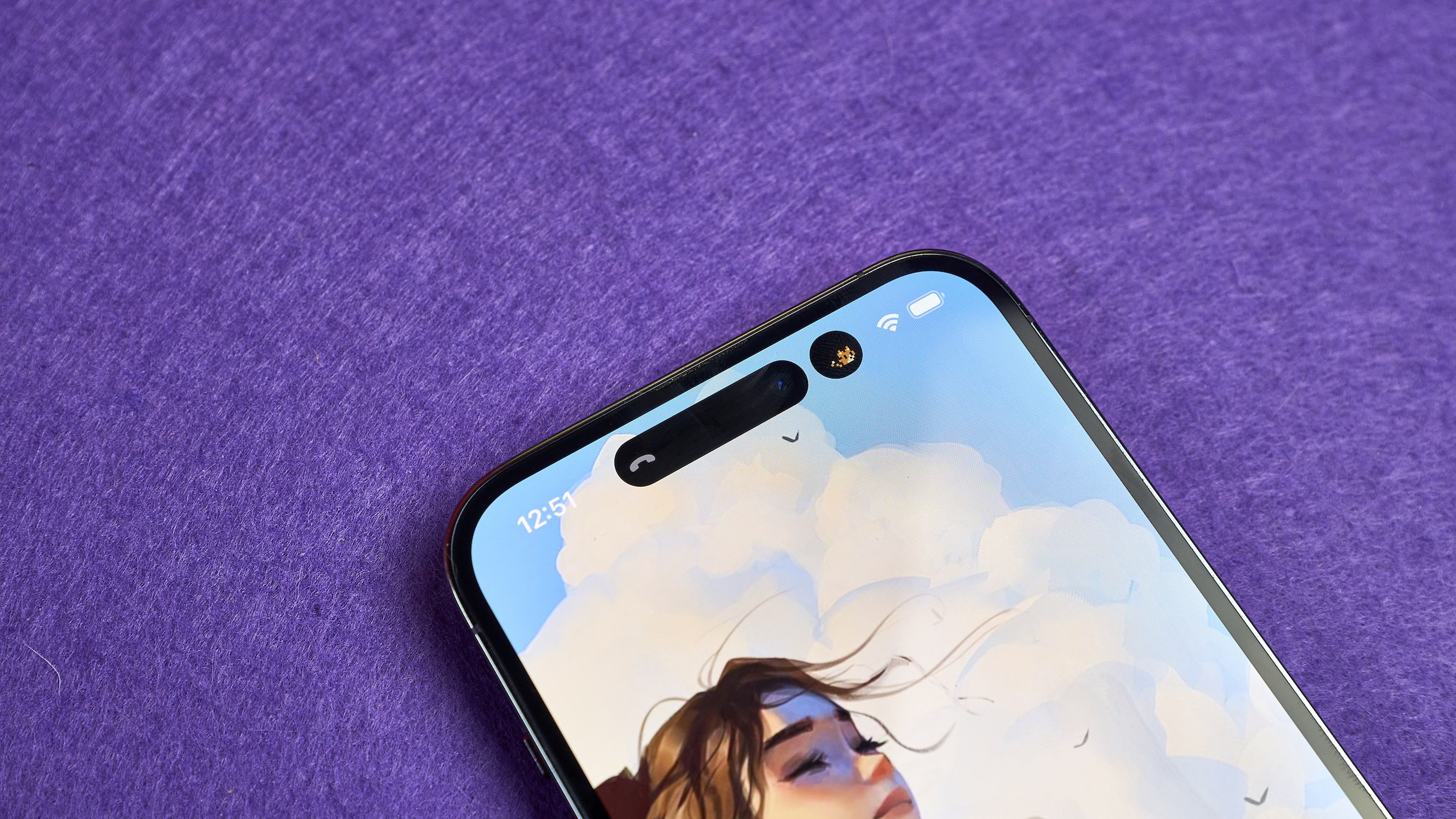
Si te llaman y no quieres atender, puedes deslizar la isla dinámica hacia arriba para descartar la llamada. No cuelgas, simplemente mandas la notificación de llamada a un espacio mínimo en la parte superior del terminal.
Sin embargo, si además de descartar la llamada quieres ocultar quién te llama, puedes hacer un gesto de deslizamiento a la izquierda para que se oculte el nombre de la persona y aparezca, simplemente, un icono de un teléfono.
Es una opción bastante chula para mejorar la privacidad en ciertas ocasiones.
Arrastra para llegar a la Dynamic Island
Esto no estaba disponible de lanzamiento, pero con la llegada de iOS 16.1 Apple introdujo la opción de “bajar” la isla dinámica para que sea más accesible, algo de lo más útil en un móvil como el Pro Max, que es enorme.
A ver, la finalidad de la isla es que interactuemos con ella y eso es complicado cuando la pantalla es enorme, ya que tenemos que hacer un gesto extraño con la mano para poder llegar.
Sin embargo, si no te apetece, o no puedes, hacer ese gesto, lo único que tienes que hacer para llegar a la Dynamic Island es minimizar la pantalla del iPhone para usar el modo a una mano.
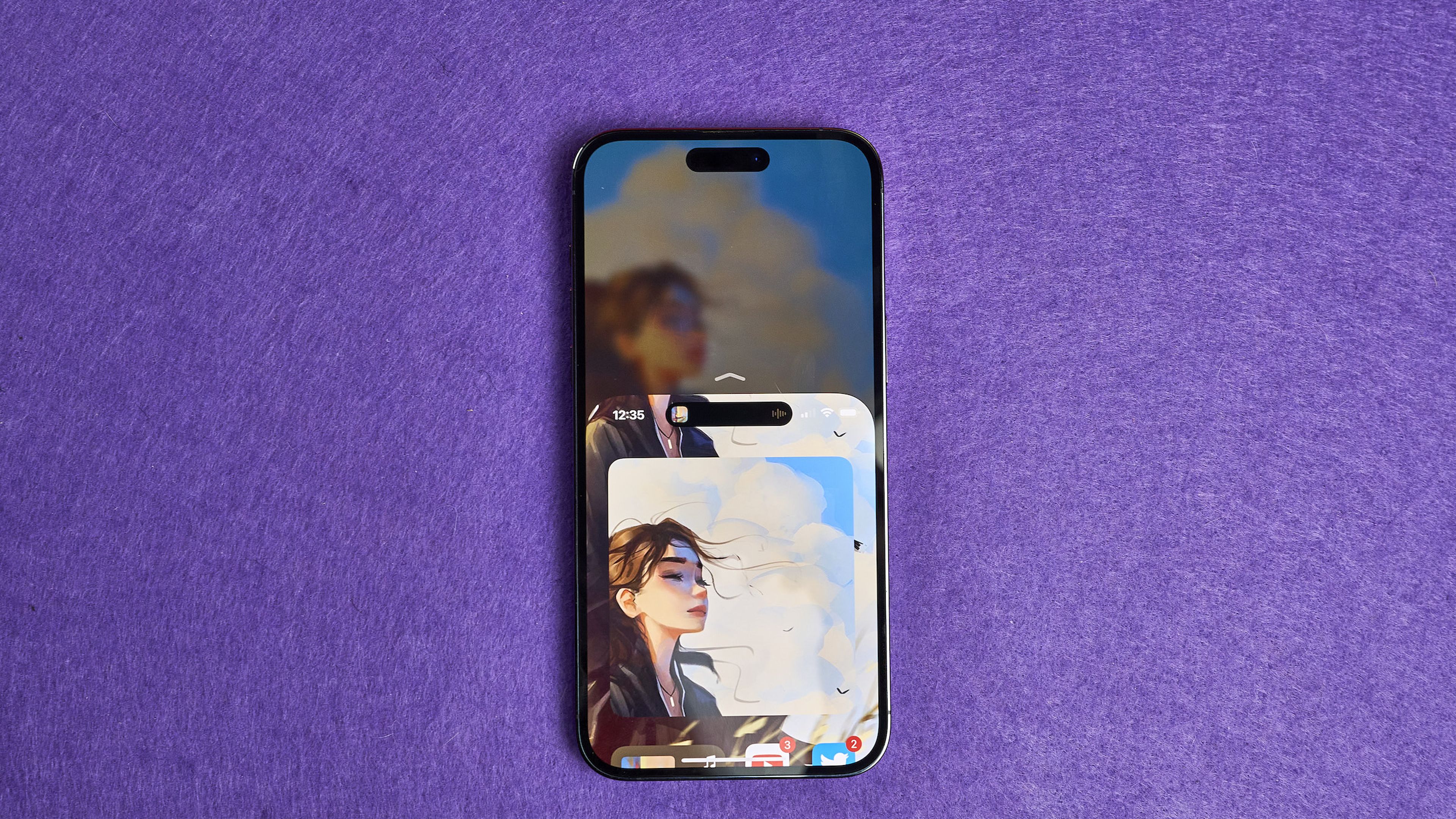
Simplemente tienes que deslizar el dedo en el dock, en la parte inferior, para que toda la pantalla se desplace hacia abajo.
So sí, como la Dynamic Island es algo tanto físico como virtual, cuando hagamos eso aparecerán dos píldoras en pantalla.
Detén la grabación de voz o pantalla fácilmente
Este es otro de esos trucos de la Dynamic Island que es superútil. Y es que, si estás grabando una nota de voz o estás capturando la pantalla, puedes usar esta zona para detener la grabación en lugar de entrar a la app de notas de voz o desplegar el menú de herramientas para detener la captura.
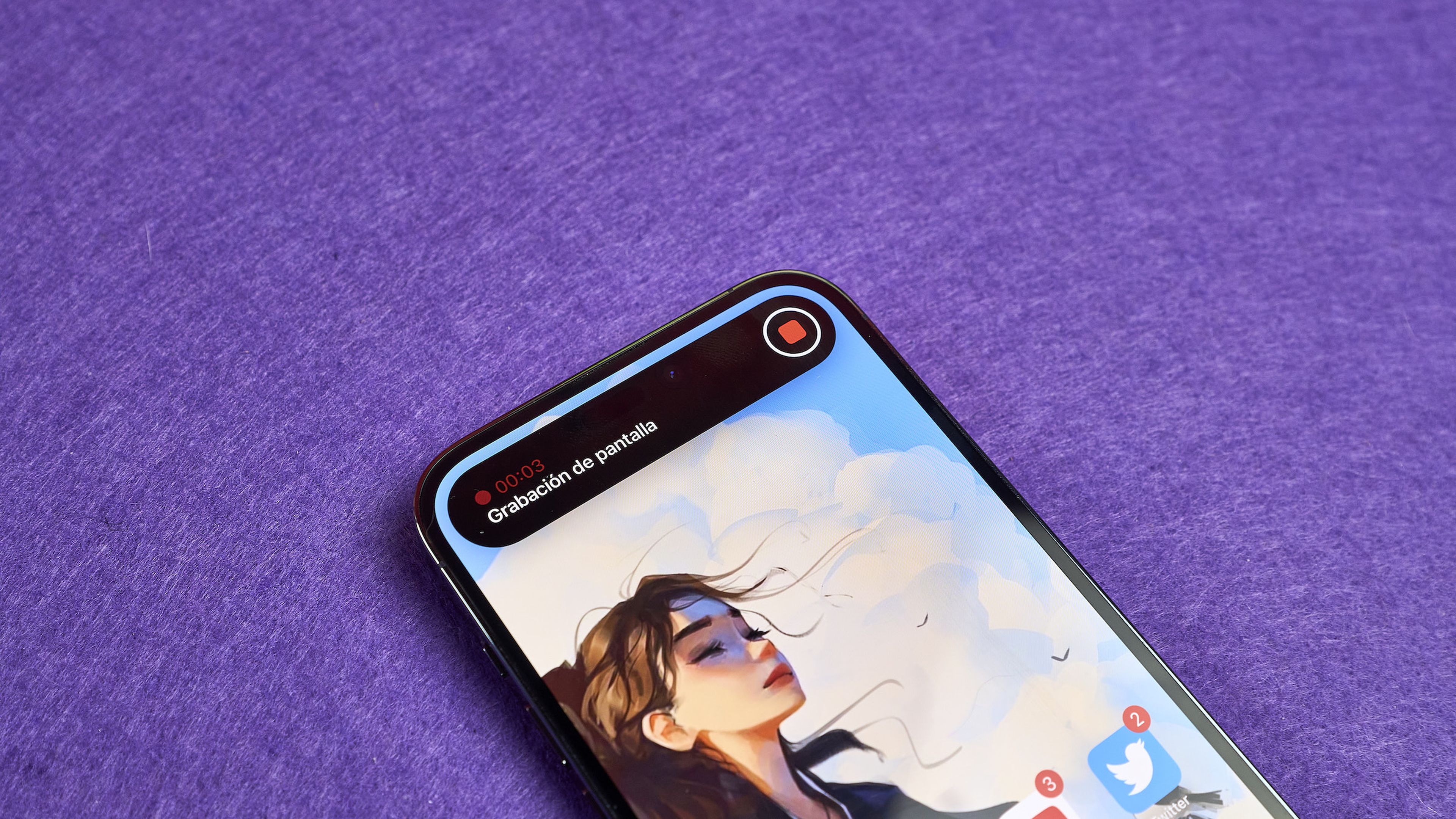
Si estás haciendo alguna de estas acciones, lo único que debes hacer es realizar una pulsación larga en la isla dinámica para desplegarla y detener la acción. Que sí, que es superfácil y de cajón, pero puede que haya nuevos usuarios del iPhone 14 Pro que no lo supieran.
Esta es una de las funciones que más me gustan de la Dynamic Island. Y es que, si estás con un navegador siguiendo una ruta, es un estorbo tener la aplicación en pantalla completa porque, básicamente, no puedes hacer otra cosa más que mirar esa interfaz.
Sin embargo, si ponemos una app de navegación y la llevamos al segundo plano, se va a la Dynamic Island y aparece una flechita que nos indica la dirección en cada momento.

Con Waze o Google Maps aparece una flecha, pero no nos deja interactuar en absoluto. Sin embargo, los mapas de Apple están superbien integrados.
Aparte de tener una flechita con más detalle en tiempo real, si hacemos una pulsación larga en la píldora tenemos unas indicaciones con más detalle y, de nuevo, sin tener que meternos a la aplicación.
Duplicar pantalla
Vamos a ver una serie de trucos de la Dynamic Island no para interactuar, sino para conocer el estado de algunas de las cositas del teléfono.
Empezamos con el chivato de la pantalla duplicada. Si usamos esta opción para mandar contenido a un Apple TV o a un televisor compatible, aparece el icono de pantalla duplicada en la isla.
De este modo podemos apagar el sistema si nos hemos ido y seguíamos compartiendo por error.
Confirmación de carga y batería de AirPods
No sé si te ha pasado, pero muchas veces he puesto el iPhone a cargar y resulta que el cable estaba mal, la regleta no estaba encendida o la carga no hacía buen contacto.
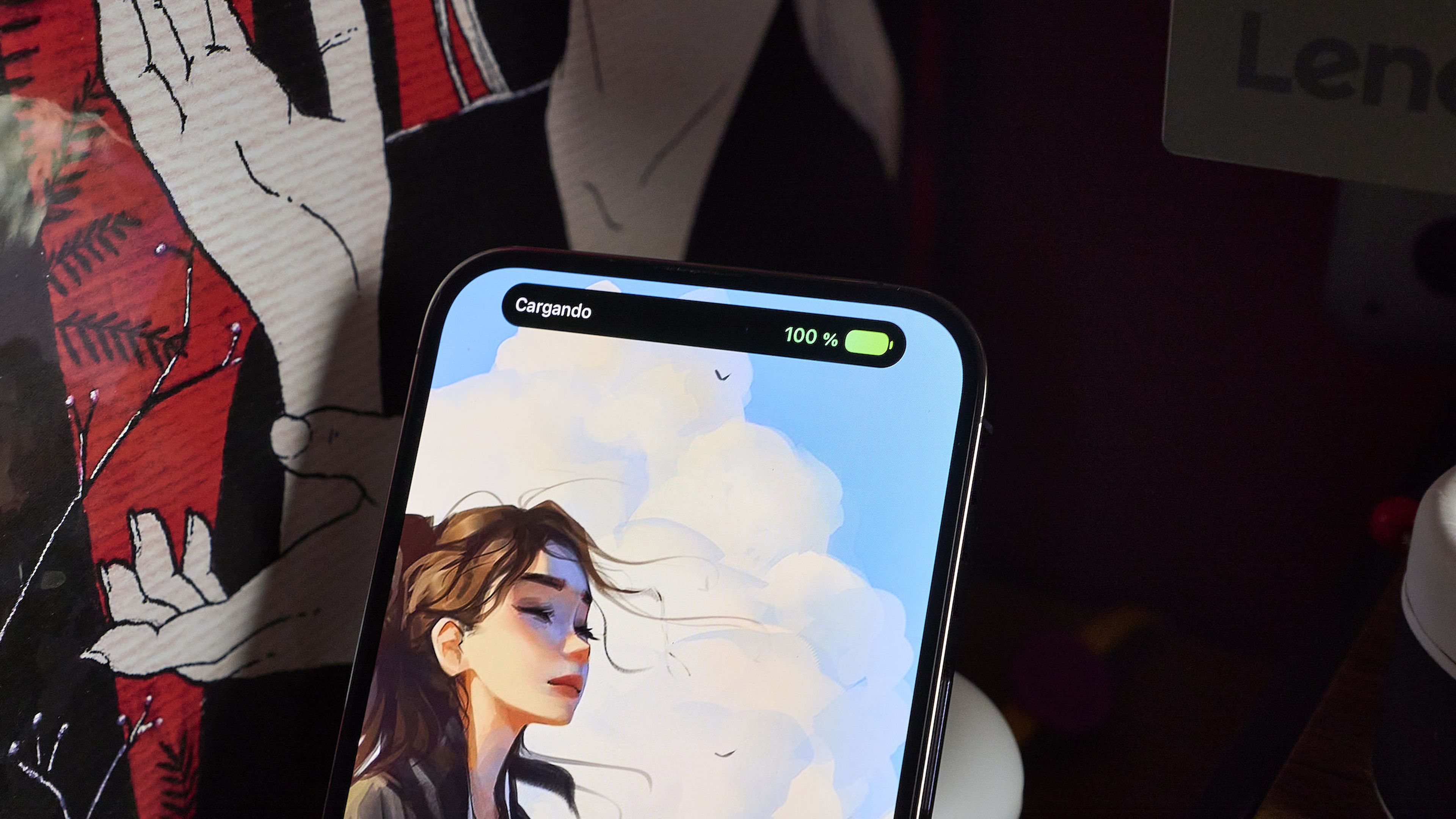
Yo me confiaba y lo dejaba ahí cargando sin que la barra avanzara ni un poco. Pues con la isla dinámica pasa menos, ya que cuando pones a cargar el móvil, esta se expande para darte indicarte el porcentaje y que está cargando.
Además, y esto es más útil, desde la isla dinámica puedes conectar la batería de dispositivos como los AirPods de una manera my rápida para que no te dejen tirado.
Chivato de uso de internet compartido
Aquí tenemos algo muy similar al chivato de duplicar pantalla, pero esto lo veo incluso más útil. Cuando estamos compartiendo internet (usando nuestro iPhone como un punto de acceso inalámbrico), aparece el icono correspondiente.
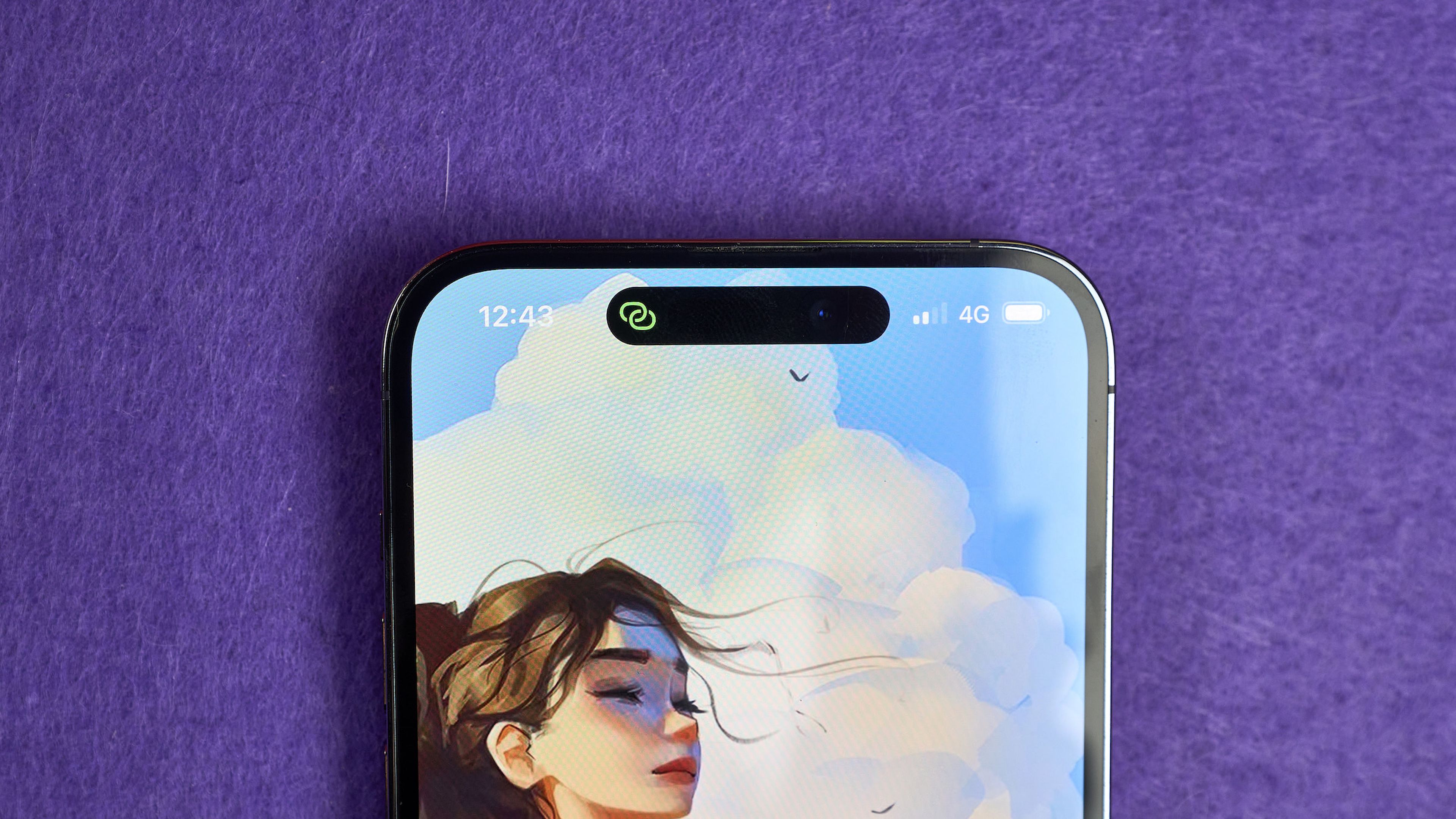
¿Por qué es útil? Pues porque si lo estamos usando nosotros, ya lo sabemos, claro, pero imagina que lo tenemos abierto (que no deberíamos) y alguien se ha enganchado. Si tienes ese icono y no eres tú quien lo está usando, ya sabes que debes cortar de inmediato.
O bueno, también es posible que lo estuviésemos usando en el tren y que no lo hayamos desconectado al llegar a casa. Podría darse el caso de que el dispositivo al que estábamos alimentando siga tirando de los datos del móvil en lugar de conectarse al wifi.
Estado de AirDrop en tiempo real
Algo que me gusta bastante, porque lo uso mucho, es el indicador de estado de transferencia de AirDrop.
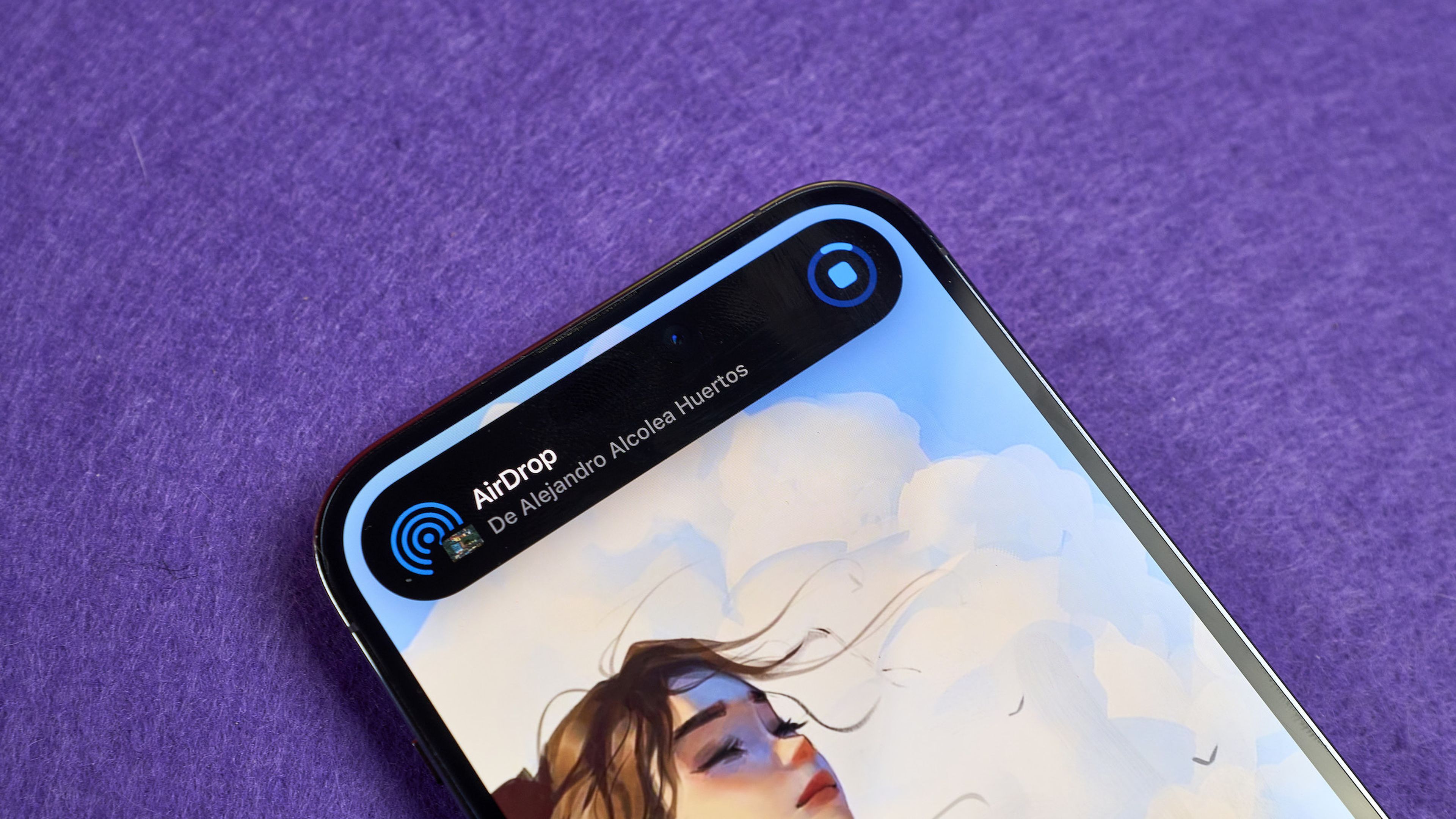
Simplemente, si pasamos algo al móvil, aparece el icono de AirDrop en la píldora y, si realizamos una pulsación mantenida, nos sale un circulito de progreso que nos permite ver el porcentaje que queda por transferir.
Indicadores de privacidad
¿Sabes qué son los puntitos naranjas y verdes que aparecen a veces en la parte superior del móvil? Se trata de un indicador que nos permite controlar más la privacidad.
Si es un puntito verde, significa que la cámara está encendida. Si es naranja… es el micrófono el que está capturando.

Bien, antes eso aparecía en un lateral del iPad o el iPhone, pero ahora aparece integrado en la isla dinámica. Así que, si cuando pones tu cámara aparece el puntito verde y no sabías qué era… pues ya lo sabes.
Pon una mascota virtual en la Dynamic Island
Esto es una tontería, pero una tontería que llevo desde que la conozco. Y es que, con el lanzamiento del iPhone 14 Pro, Apollo para Reddit se actualizó añadiendo una mascota que campaba por encima de la isla dinámica.
Era bastante mona, pero lo malo es que solo aparecía cuando abríamos la aplicación. Ahora ya se puede quedar a vivir en la isla dinámica gracias a la app Pixel Pals.
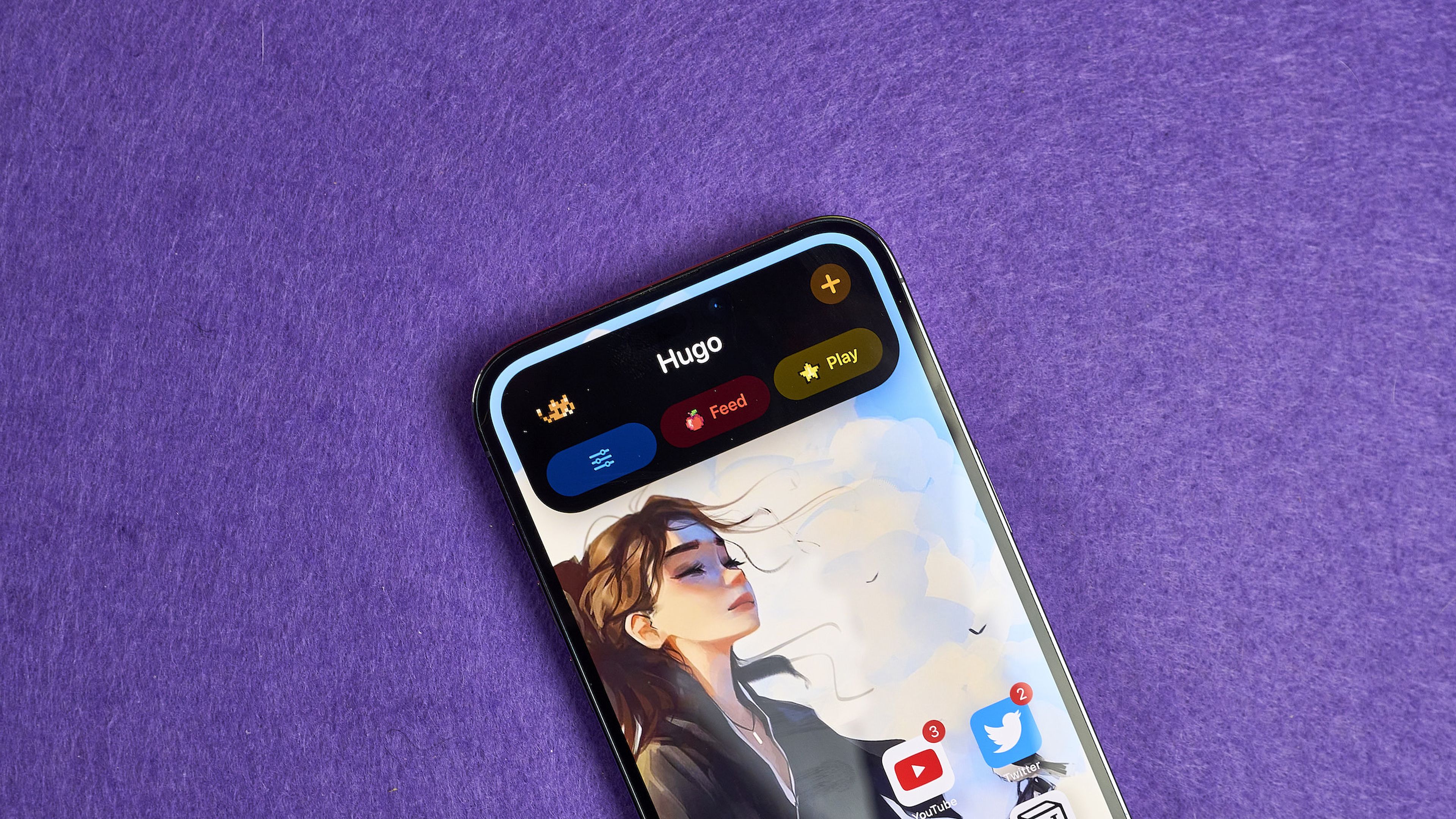
Básicamente elegimos la mascota, su estado y podemos dejar que se quede a vivir en la isla. Si realizamos una pulsación larga podemos jugar con ella o alimentarla, como si fuera un Tamagotchi, pero para hacer estas acciones debemos estar dentro de la app y es un poco rollo.
Yo… simplemente dejo que campe a sus anchas por la isla, no te creas que le doy mucho de comer. Y bueno, aparte de Pixel Pals, en la Store hay ciertos juegos (como un Arkanoid, por ejemplo) para la Dynamic Island.
Tres detalles visuales muy TOP
Y bueno, vistos los trucos para sacar partido a la Dynamic Island, me gustaría comentar tres animaciones que desprenden mucho mimo por parte de Apple.
Una es el modo en el que las aplicaciones que mandamos a la isla dinámica se desplazan. Y es que, dependiendo del recorrido que hagamos con el dedo, la animación es diferente. Puede que ni lo hayas notado, pero queda genial.
Otra animación chula es la que sucede cuando añadimos una segunda aplicación en la isla, ya que parece que una gota se desprende hacia la derecha o la izquierda, dependiendo de la acción, separándose o fusionándose con la píldora principal.
Y la tercera, que también desprende bastante buen gusto, tiene que ver con la app de música. Si ponemos una canción en pausa, el iconito de la portada del álbum se oscurece y, cuando pasan un par de segundos, se cierra la reproducción.
Y bueno, estos son algunos trucos de la Dynamic Island para sacar todo el partido al iPhone 14 Pro. Espero que te hayan ayudado a conocer mejor tu teléfono o te hayan descubierto alguna acción nueva.
Otros artículos interesantes:
Descubre más sobre Alejandro Alcolea Huertos, autor/a de este artículo.
Conoce cómo trabajamos en Computerhoy.
Productos: Apple iPhone 14 Pro
